Como fazer conexão e desconexão de produtos na integradora
Uma vez feita a integração de sua plataforma/ERP, é necessário disponibilizar os seus produtos para venda no marketplace da Americanas e esse processo se dá através da conexão.
esse artigo é ideal para:
novos parceiros, parceiros que utilizam integração
nesse artigo você vai saber:
1) em quais situações é necessário fazer a conexão de produtos?
Uma simples conexão de produto pode resolver algum problema de atualização que você esteja enfrentando.
- Sempre que realizar alterações de informações no produto em sua plataforma, seja uma atualização de imagem, título, descrição, peso, dimensões, dentre outras informações do produto. Esta conexão é necessária para que as informações do produto estejam de acordo com o que está cadastrado em sua plataforma.
Atenção: não é permitido alterar o produto vendido, apenas fazer melhorias no cadastro. Isso evita erros de anúncios que impactem os clientes e outros vendedores. Se precisar alterar o produto, exclua e cadastre de novo.
- Quando um item é “Ativado” ou “Inativado” através da integração, é necessário para que o produto também receba os status na oferta.
- Caso o produto não esteja com o IDB2W (código do anúncio no site) sendo apresentada no portal parceiro
2) como realizar o processo de conexão?
Passo a passo:
- 1. Faça o login na SkyHub e utilize o menu superior para acessar a tela de "Produtos"
- 2. Busque o produto e selecione o item desejado - você pode simplesmente buscar pelo produto e selecioná-lo, ou utilize os filtros. As opções de filtros são nome do sku, código sku ou filtro personalizado (por status, categorias, imagem e variações, valor de preço e estoque).
- 3. Clique no botão Ações - que fica no canto inferior direito da tela
- 4. Selecione a plataforma de marketplace que você quer conectar, clique em "Conectar"
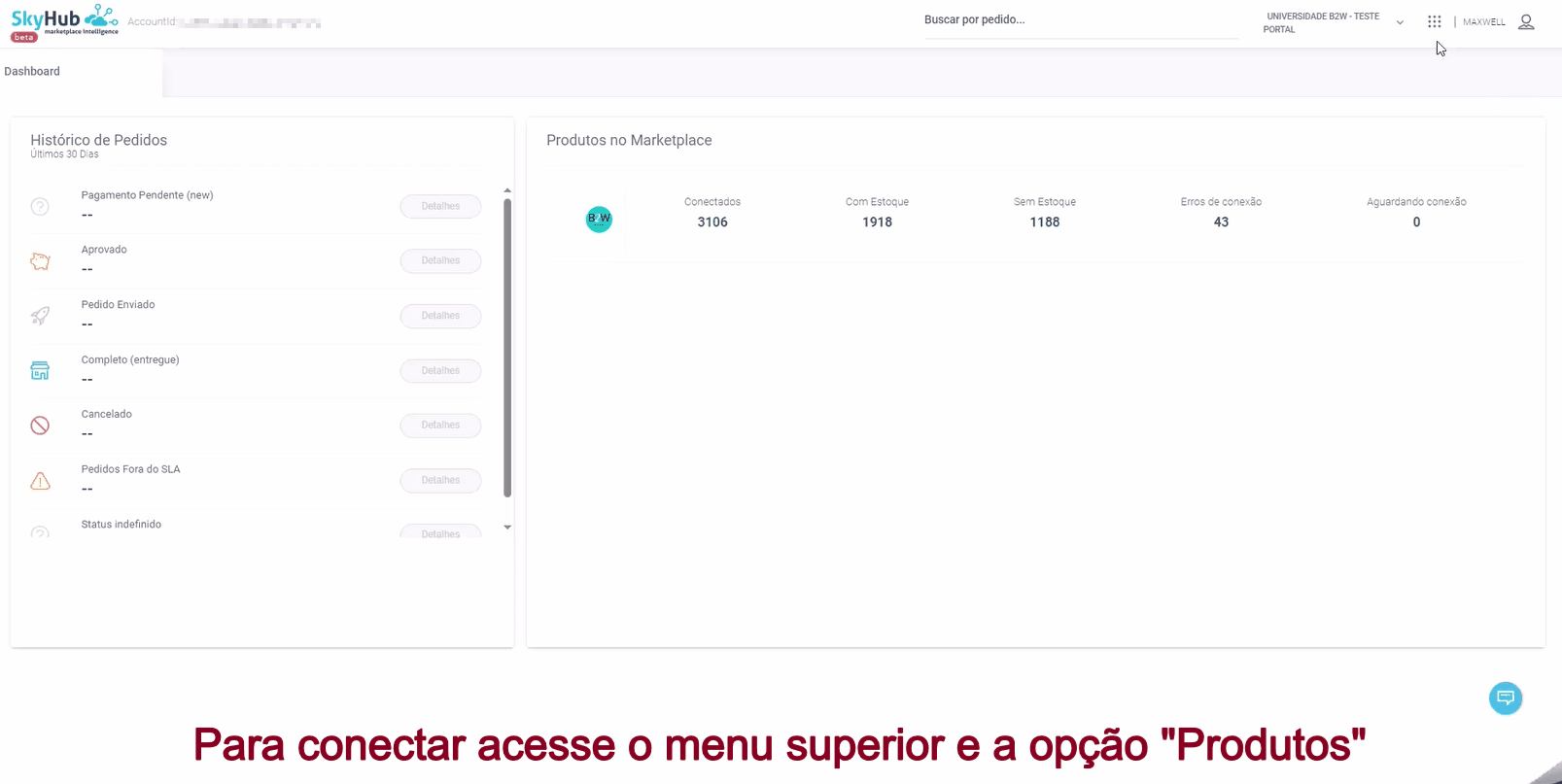
Conferindo a conexão
Após o processo de conexão você será direcionado para a tela "Resultados de Ação", onde é possível visualizar os status de suas conexões:
- Identificação da carga/conexão realizada;
- Plataforma que recebeu o item;
- Detalhes referentes ao status retornado;
- Status da conexão (verde ok, vermelho com erro)
- Opção que permite baixar um relatório da carga.
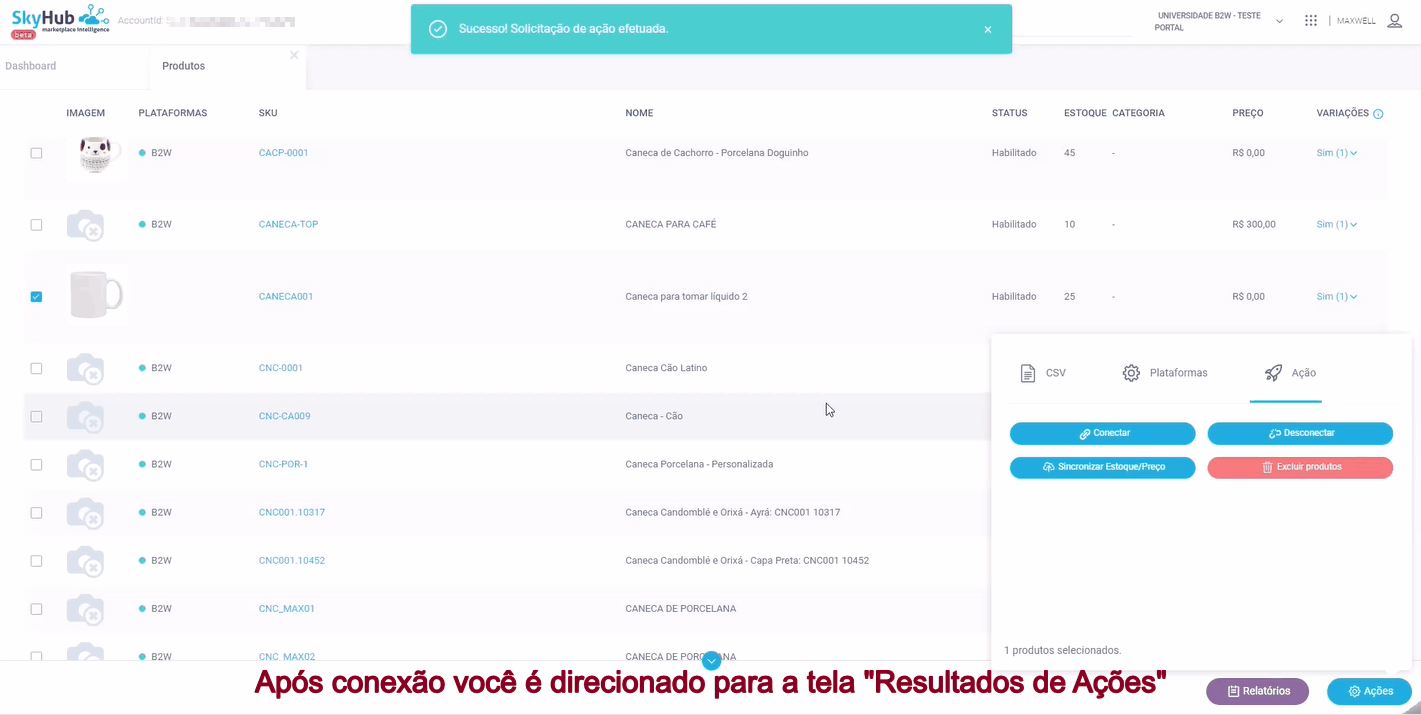
3) em quais situações devo realizar uma desconexão dos meus produtos?
Uma simples desconexão de produto pode evitar que um produto seja anunciado de forma errada no site da Americanas e desta forma evitar transtornos com o cliente final.
- Sempre que realizar alterações de informações no produto em sua plataforma, seja uma atualização de imagem, título, descrição, peso, dimensões, dentre outras informações do produto e por algum motivo esses produtos não receberam as atualizações poderá desconectar e reconectar o produto. Assim seu produto não será vendido com alguma divergência de informação até que você ajuste e reconecte o produto.
- Caso você não queira mais vender determinado produto no momento pode desconectar.
Atenção: como citamos anteriormente, lembre-se de que em um anúncio compartilhado, não é permitido alterações no produto vendido, mesmo que você seja detentor. Caso precise mudar características ou o item vendido, exclua o produto e cadastre novamente.
4) como desconectar um produto
Agora que você sabe em qual momento você pode desconectar seus produtos, vamos ver como realizar a desconexão de um produto.
Passo a passo:
- 1. Faça o login na SkyHub e utilize o menu superior para acessar a tela de Produtos
- 2. Busque o produto e selecione item desejado - você pode simplesmente buscar pelo produto e selecioná-lo, ou utilize os filtros. As opções de filtros são nome do sku, código sku ou filtro personalizado (por status, categorias, imagem e variações, valor de preço e estoque).
- 3. Clique no botão Ações - que fica no canto inferior direito da tela
- 4. Selecione a plataforma de desconexão do produto e clique em “Desconectar”
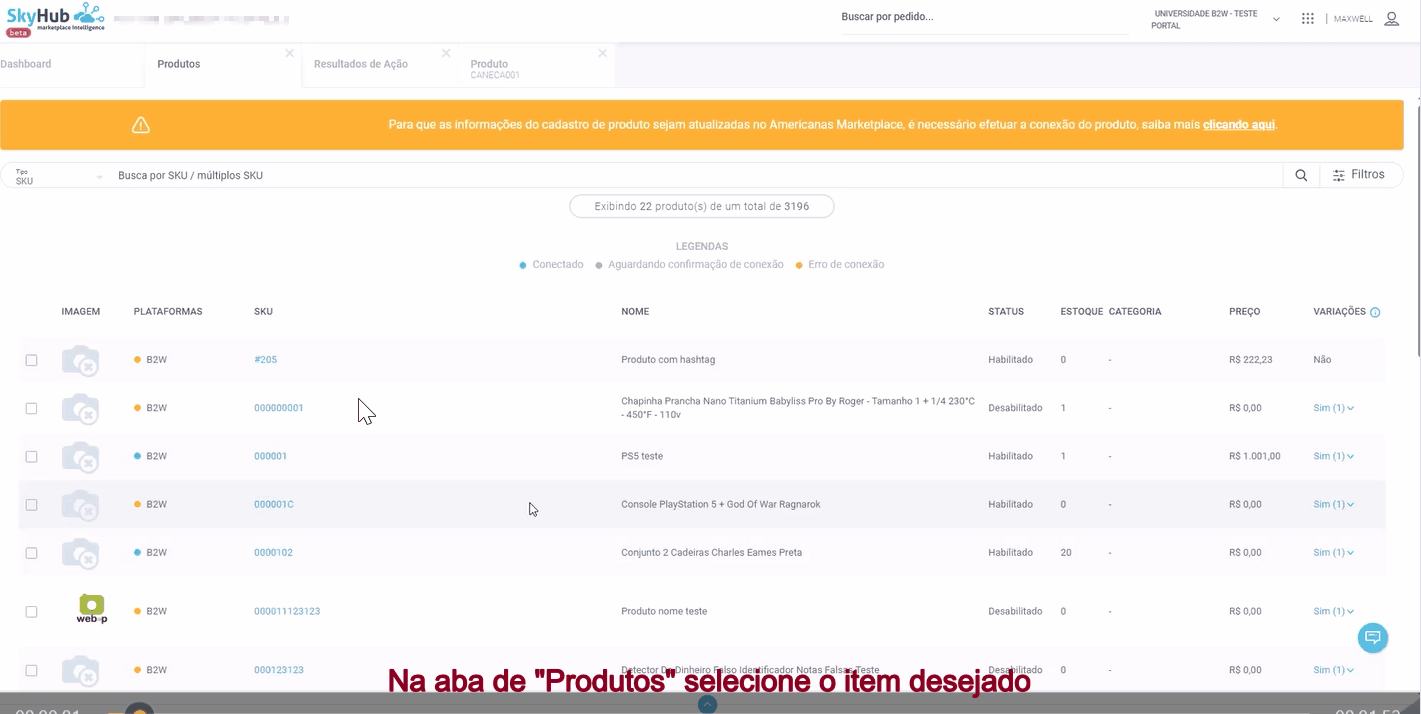
Conferindo a desconexão
Após o processo de desconexão você será direcionado a tela "Resultados de Ação", na qual é possível visualizar os status de suas desconexões.
Ao consultar o produto novamente e se não houver erros na desconexão, no produto não será mais visível a plataforma no qual ele estava conectado.
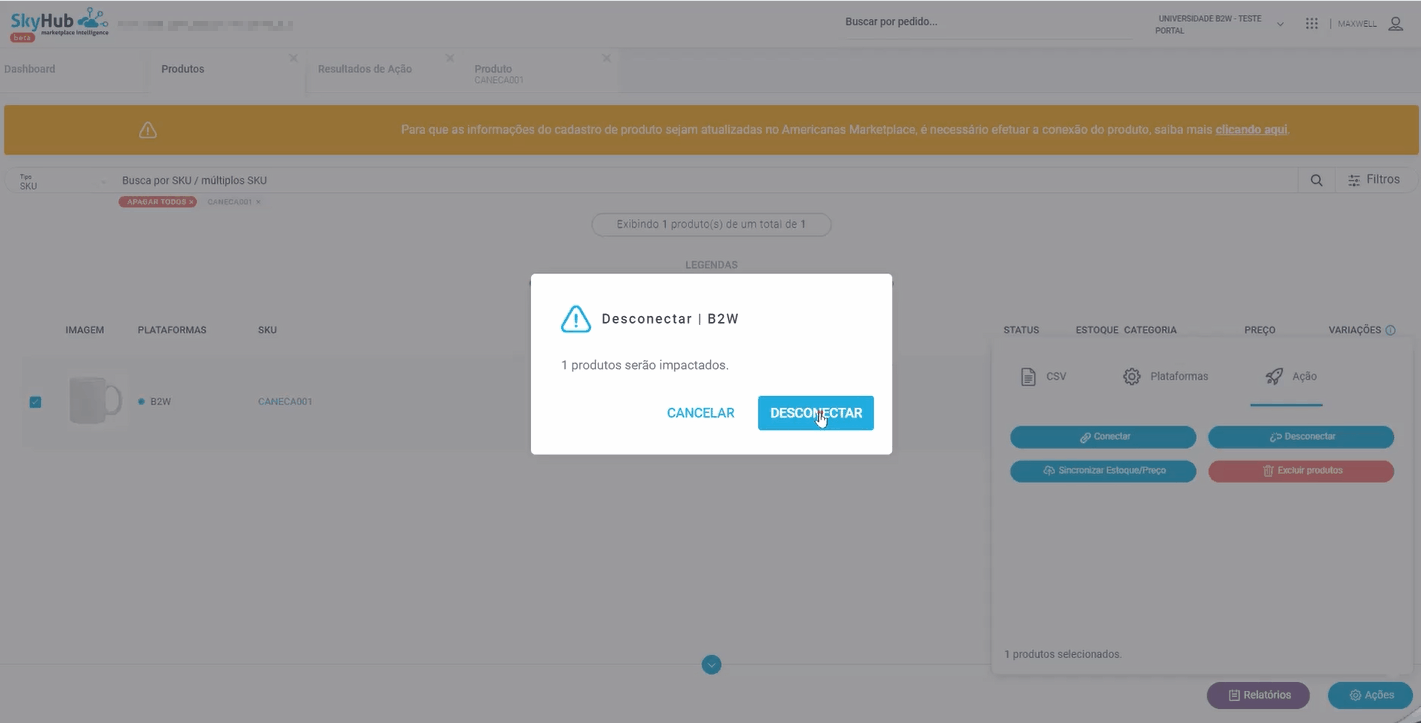
5) como fazer a conexão ou desconexão de forma massiva
Se preferir você também pode fazer a conexão ou desconexão de forma massiva via planilha.
- 1. Faça o login na tela de Produtos utilizando o menu superior
- 2. Clique no botão Ações - que fica no canto inferior direito da tela
- 3. Selecione a planilha desejada – sua planilha deve conter os skus
- 4. Selecione a plataforma na qual será feita e ação e clique na opção desejada (conectar ou desconectar)
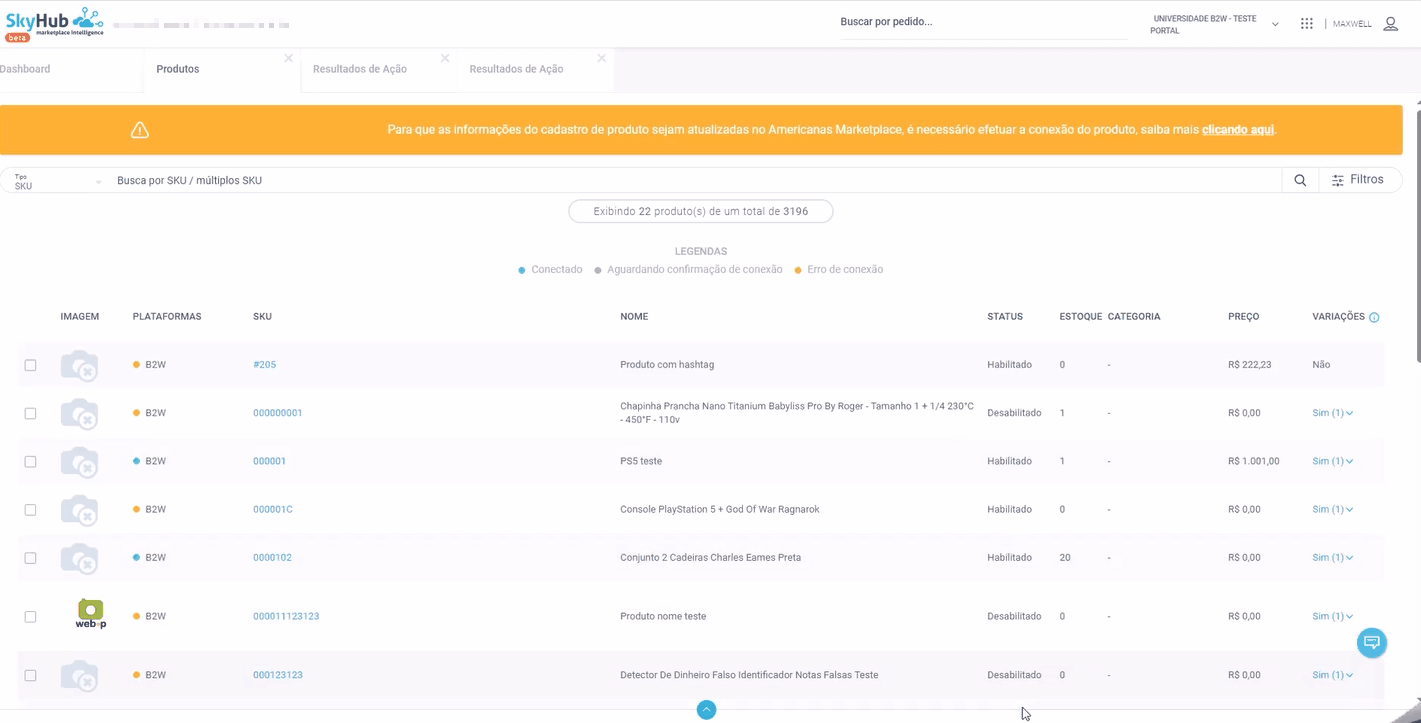
6) como extrair relatório de carga de produtos
Além da tela "Resultados de ação" demostrada anteriormente, você também pode gerar um relatório da carga de produtos e identificar quais apresentaram erro.
Ao clicar em gerar relatório, você será direcionado à sessão Histórico de Relatórios no menu superior. O arquivo fica disponível para download e pode auxiliar na verificação detalhada de erros durante o processo.
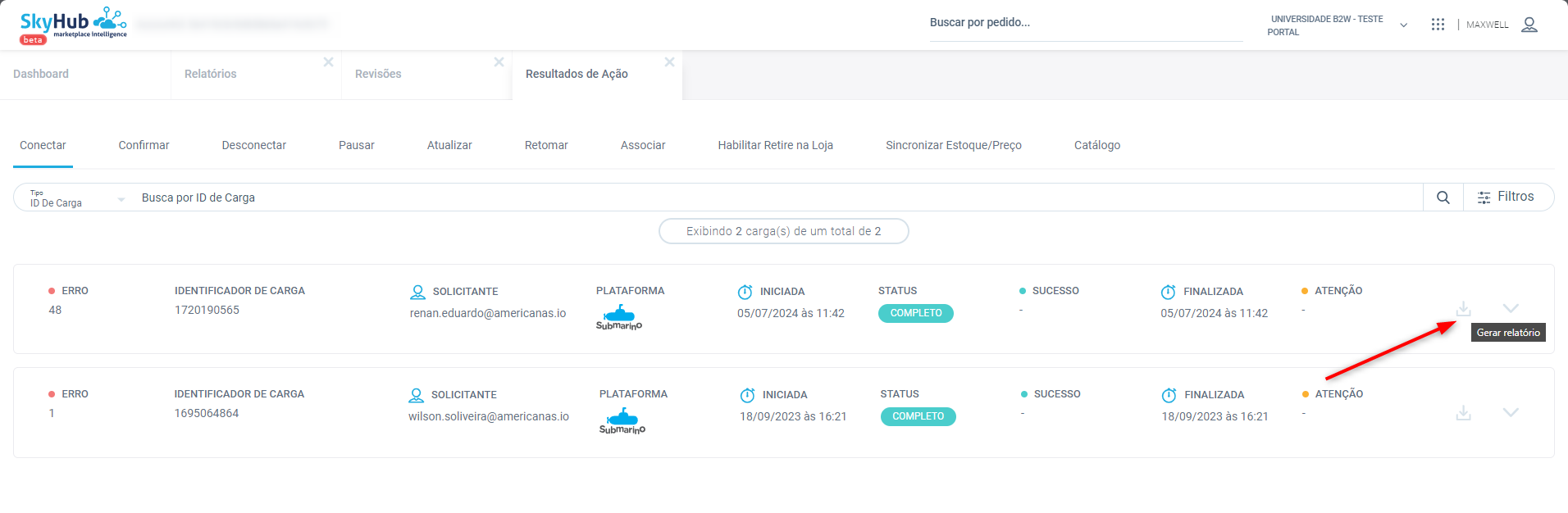
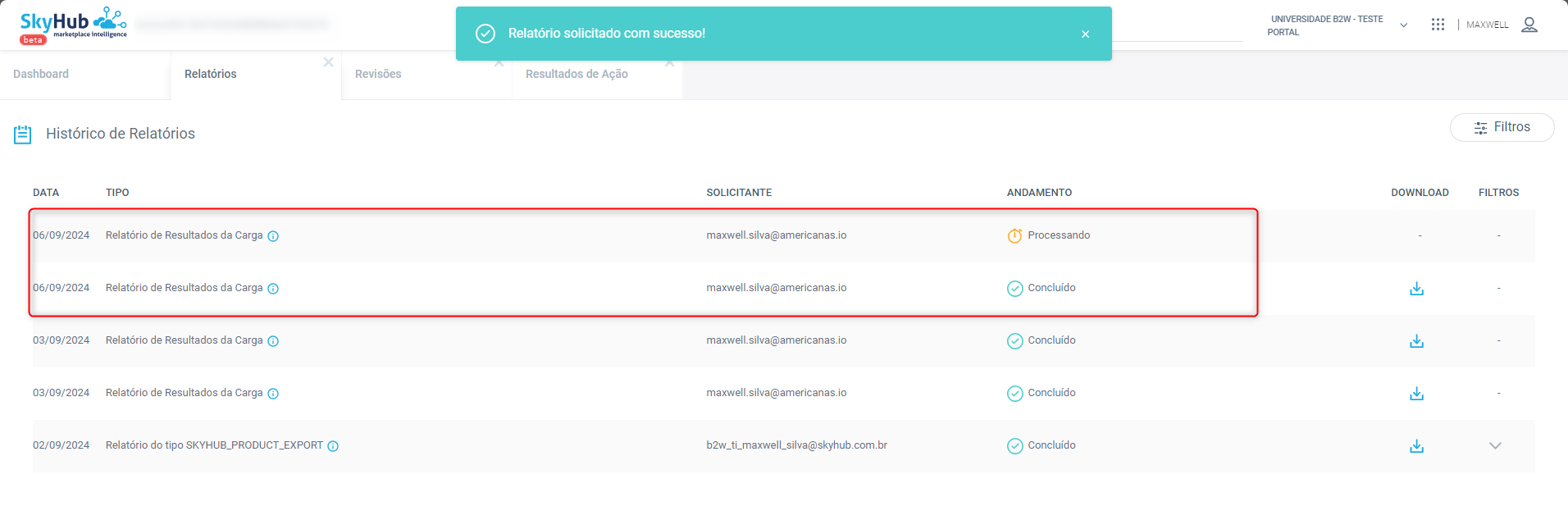
Ainda utilizando o menu superior, é possível encontrar a opção Revisões > Erros de Sincronização, que mostra os SKUs que apresentaram reprovas após validação ocorrida ao final da conexão.
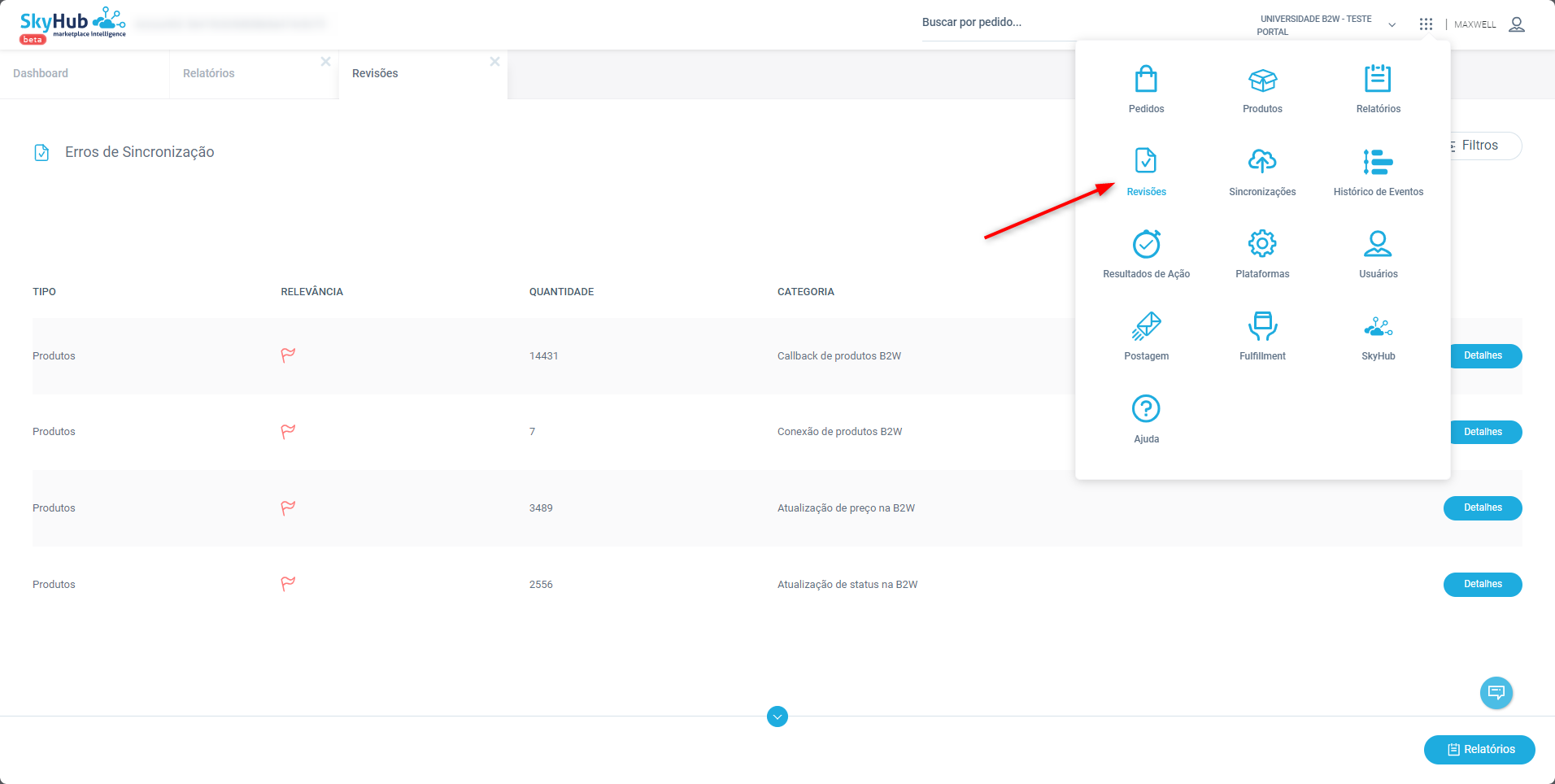
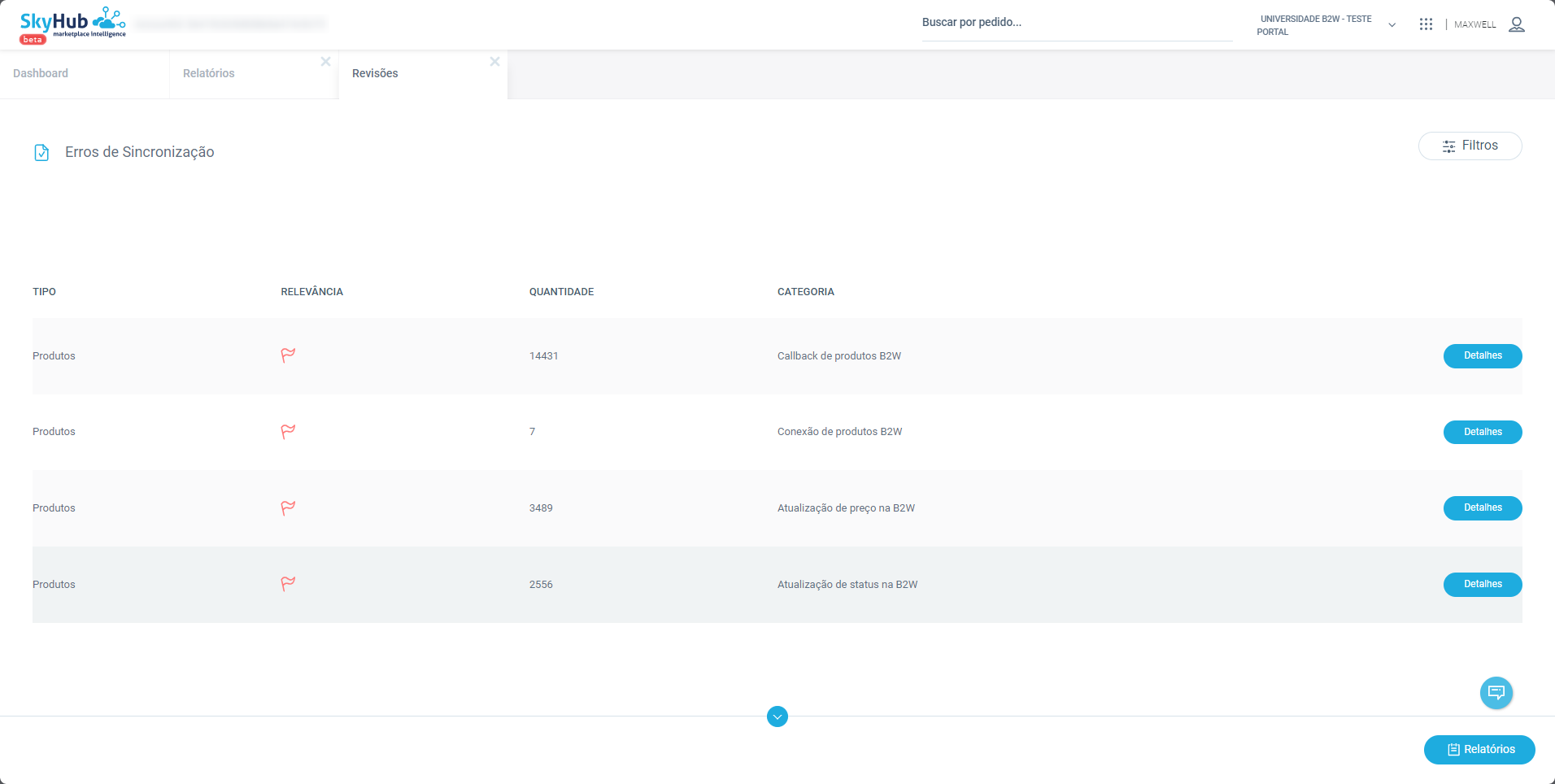
7) o que fazer caso o produto na integradora não reflita no portal parceiro?
Quando um produto é enviado da plataforma para a nossa integradora, ele fica aguardando a conexão de produto para que seja enviado para o Portal do Parceiro.
Portanto, se o produto não possui a flag e ainda não existe no Portal do Parceiro, faça uma conexão do produto, conforme o tutorial citado anteriormente.
É através do processo de conexão de produtos que o item será criado no Portal do Parceiro e então, publicado no marketplace. Após efetuar a conexão do produto, verifique se ele foi conectado com sucesso ou se apresentou erro de conexão.
Em caso de conexão com sucesso, você já consegue consultar o produto no Portal Parceiro.
No caso de erro de conexão, entre em contato com o nosso atendimento, via Portal Parceiro e selecione o motivo “Produtos > Cadastro de produtos".